HID设备打开
来源:互联网 发布:python cmdb django 编辑:程序博客网 时间:2024/06/04 18:14
如何与HID设备通讯(二)
三、读写HID设备的步骤
读写HID设备步骤如下:
①、得到系统HID设备结构数组指针
②、对设备进行遍历
③、得到指定HID设备的句柄
④、readfile/writefile进行读写
下面分别对各步骤及其所涉及的相关API函数进行介绍。
1、得到设备句柄:这步用到的两面个主要API函数原型为:
A、通过以下函数
- VOID
HidD_GetHidGuid(OUT LPGUID HidGuid );
得到HID设备的GUID。
B、再通过以下函数
- HDEVINFO
SetupDiGetClassDevs( -
CONST LPGUID ClassGuid, -
Enumerator, -
hwndParent, -
Flags - );
取得HID设备结构数组指针,以便下一步利用这个数组对所有HID设备进行遍列。
2、对设备进行遍历:遍历过程如下
A、首先执行以下函数:
- WINSETUPAPI
BOOL WINAPI SetupDiEnumDeviceInterfa ces( -
IN HDEVINFO DeviceInfoSet, -
IN PSP_DEVINFO_DATA DeviceInfoData OPTIONAL, -
IN LPGUID InterfaceClassGuid, -
IN MemberIndex, -
OUT PSP_DEVICE_INTERFACE_DATA DeviceInterfaceData);
运行此函数的主要目的是取得第一个参数DeviceInfoSet的填充值,又将此值作为以下函数
- BOOL
SetupDiGetDeviceInterfac eDetail( -
HDEVINFO DeviceInfoSet, -
PSP_DEVICE_INTERFACE_DATA DeviceInterfaceData, -
PSP_DEVICE_INTERFACE_DETAIL_DATA DeviceInterfaceDetailDat a, -
DeviceInterfaceDetailDat aSize, -
PDWORD RequiredSize, -
PSP_DEVINFO_DATA DeviceInfoData);
的第一个参数,以便取得这个函数的第三个参数DeviceInterfaceDetailDat
- BOOLEAN
HidD_GetAttributes( -
IN HidDeviceObject, -
OUT PHIDD_ATTRIBUTES Attributes -
);
取得此HID设备的属性(第二个参数的填充值),然后判断属性里的PID(Attributes->ProductID)和VID(Attributes->VendorID)是否是我们要查找的设备的PID和VID。PID和VID在下位机固件代码的设备描述符里提供(设备描述里的idProduct域和idVendor,参考百合电子工作室发表的文章《USB开发基础--USB命令(请求)和USB描述符》一文中表4),当然您也可以通过一些工具查询得到PID和VID,您可以到USB组织官方网站www.usb.org下载这类工具。
3、根据得到的设备句柄利用ReadFile和WriteFile对设备进行读写操作。
百合电子工作室已经将以上步骤封装成了一个HID类(参考了其它一些实例代码),它能实现对指定PID和VID设备的查找,并实现了数据收发功能,同时具有设备拨插检测通知功能。![]() 点击这里下载
点击这里下载
下面用实例说明如何使用这个类。
实例 1
1、找开Visual C++ 6.0,新建一基于MFC的工程名为:Easy USB 51 Programer Test1。
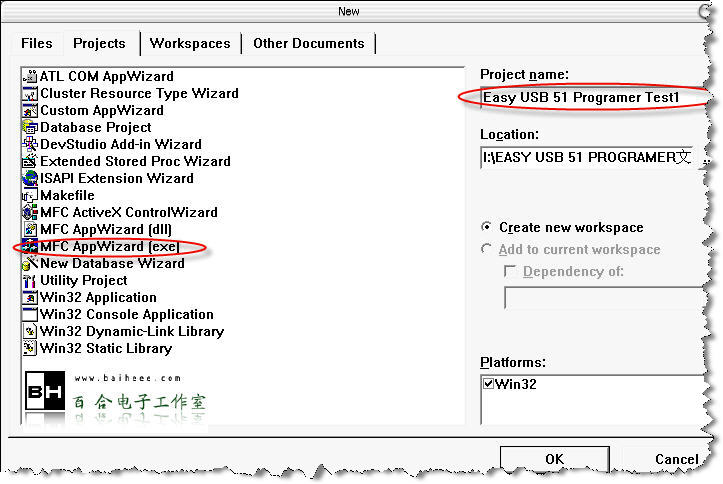
2、MFC AppWizard Step 1对话框中选择基于对话框的应用程序,然后点“Finish”按钮,如图所示:
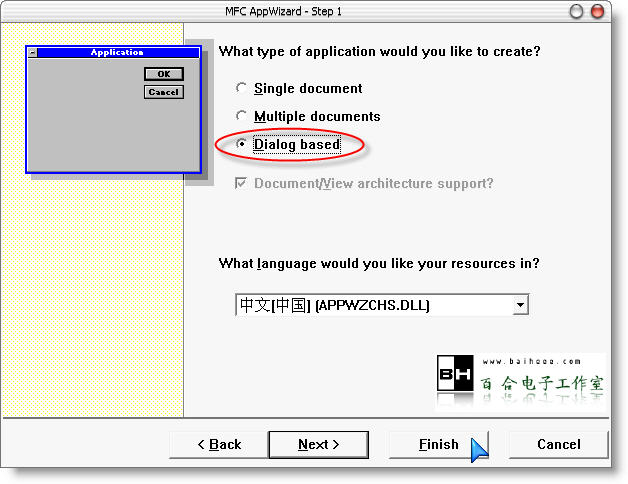
3、创建3个静态文本标签(Static Text),文本内容分别为:Write、Read和Message;创建两个文本框和一个列表框,ID分别为:IDC_EDIT_TX、IDC_EDIT_RX和IDC_LIST_MESSAGE;两个按钮ID和文本分别为:IDC_BTN_WRITE(Write)和IDCANCEL(Exit)。界面如下:
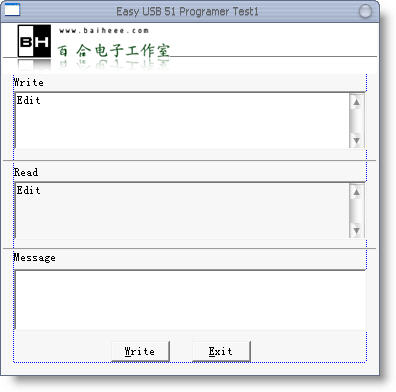
4、添加控件所对应的变量,如下图所示:
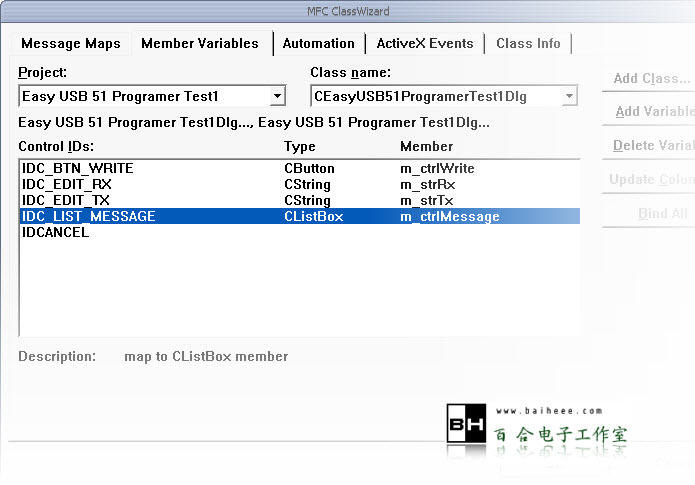
5、将Hid.c和Hid.h导入工程,并将“要用到的windows ddk里的几个文件”文件夹内的文件复制到工程所在目录,在Procect->Settings->Link页的“Object/Library moudles”设置中添加“hid.lib setupapi.lib”,如下图所示:
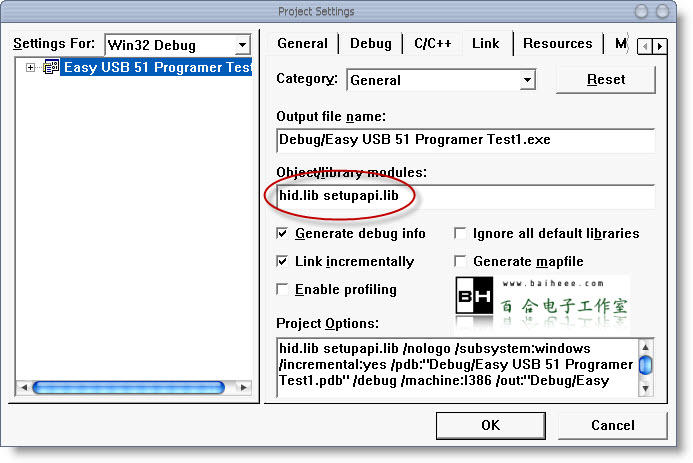
6、在stdafx.h文件中包含头文件语句前添加:#define WINVER
7、修改Hid.c中的PID和VID宏定义来设置需要访问的HID设备,此处的PID和VID值分别为0x0666和0x0471:
- #define
VID 0x0471 - #define
PID 0x0666
8、在CEasyUSB51ProgramerTest1
- CHid
m_MyHidDevice;
当然您得包含头文件Hid.h。
9、在CEasyUSB51ProgramerTest1
- m_MyHidDevice.m_hParentWnd
= HANDLE*)( this->GetSafeHwnd( ); - if(m_MyHidDevice.FindHid())
- {
-
m_ctrlMessage.InsertString(-1, hid );device detected" - }
- else
- {
-
m_ctrlMessage.InsertString(-1, hid );device not detected" -
m_ctrlWrite.EnableWindow(FALSE); - }
10、在CEasyUSB51ProgramerTest1
- ON_MESSAGE(WM_DEVICECHANGE,
OnDeviceChange)
11、在CEasyUSB51ProgramerTest1
- LRESULT
OnDeviceChange( WPARAMwParam, LPARAMlParam);
12、成员函数OnDeviceChange的结构如下:
- LRESULT
CEasyUSB51ProgramerTest1 WPARAMDlg::OnDeviceChange( wParam, LPARAMlParam) - {
-
-
-
-
{ -
-
-
DBT_DEVICEARRIVAL: -
{ -
-
-
{ -
-
-
} -
-
} -
-
-
DBT_DEVICEREMOVECOMPLETE: -
{ -
-
{ -
-
-
} -
-
} -
} -
-
true; - }
13、这里为了实现在Message信息框里显示HID设备的拨插操作,现对OnDeviceChange函数作如下填充:
- LRESULT
CEasyUSB51ProgramerTest1 WPARAMDlg::OnDeviceChange( wParam, LPARAMlParam) - {
-
-
-
-
{ -
-
-
DBT_DEVICEARRIVAL: -
{ -
-
-
{ -
-
-
short nIndex "My= m_ctrlMessage.InsertString(-1, hid );device detected" -
m_ctrlMessage.SetCurSel(nIndex); -
m_ctrlWrite.EnableWindow(TRUE); -
} -
-
} -
-
-
DBT_DEVICEREMOVECOMPLETE: -
{ -
-
{ -
-
-
short nIndex "My= m_ctrlMessage.InsertString(-1, hid );device removed" -
m_ctrlMessage.SetCurSel(nIndex); -
m_ctrlWrite.EnableWindow(FALSE); -
} -
-
} -
} -
-
true; - }
- void
CEasyUSB51ProgramerTest1 Dlg::OnBtnWrite() - {
-
char ucTxBuffer[64]; //发送缓冲 -
char ucRxBuffer[64]; //接收缓冲 -
-
UpdateData(TRUE); -
-
-
-
{ -
AfxMessageBox( -
} -
-
-
i=0; i<64 ; i++) -
{ -
<= (m_strTx.GetLength()-1) ) -
ucTxBuffer[i] = m_strTx.GetAt(i); -
-
ucTxBuffer[i] = 0; -
} -
-
-
m_MyHidDevice.WriteHid(ucTxBuffer,64); -
-
m_MyHidDevice.ReadHid(ucRxBuffer,64); -
-
m_strRx = ucRxBuffer; -
UpdateData(FALSE); - }
完成后的实际效果:
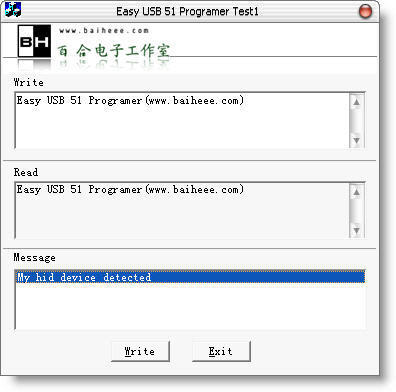
![]() 下载程序
下载程序
![]() 下载源代码
下载源代码
实例 2
此例子需要用到扩展板:EXT-BOARD-A。实现功能为通过上位机设定 EXT-BOARD-A 上的8个发光二极管状态。
下位机已经规定了每帧数据的长度为64个字节,我们现在需要对每一个字节的含义作出定义。在这个实例中,我们可作如下规定:每帧数据前5个字节为命令,命令后面紧跟数据(从第6个字节开始)。命令为ASCII编码,在此实例中只有一个命令“ENLED”,代表设备LED状态。命令后面的一个字节为数据,代表D0~D7八个LED的状态,后面的字节无意义。
2、修改下位机程序
修改main.c文件,其内容如下:
-
-
- //#include
<at89x52.h> - #include
<reg51.h> - #include
"D12Config.h" - #include
"Descriptor.h" - #include
"Chap_9.h" - #include
"D12Driver.h" - #include
<string.h> -
- main()
- {
-
char ucLedState; -
-
(Init_D12()!=0) //初始化D12 -
-
-
IT0 = 0; -
-
EX0 = 1; -
PX0 = 0; -
EA = 1; -
-
-
{ -
usbserve(); -
-
{ -
-
-
) //主端点接收到数据(从主机发往设备的数据) -
{ -
bEPPflags.bits.ep2_rxdone = 0; -
-
ENLED 命令(EpBuf的前5个字节为”ENLED“) -
-
{ -
-
ucLedState = EpBuf[5]; -
-
-
P0 = ucLedState; -
} -
} -
} -
} - }
![]()
通过实例1的学习,其实上位机程序的编写非常简单,所以在这里只贴出源代码。
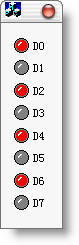

http://blog.sina.com.cn/s/blog_484dff580100kq62.html
下载程序路径:D:\Yifei\Download\USB\应用实例\httpblog.sina.com.cnsblog_484dff580100kq62.html
- HID设备打开
- HID设备开发应用
- USB HID设备
- HID 设备开发
- HID设备的开发
- 人机接口设备(HID)
- HID 设备的开发
- USB HID设备
- HID设备类
- VC HID设备
- HID设备类详解
- [BLE--HID]USB HID设备类定义
- USB HID设备驱动程序设计
- USB HID 设备驱动程序设计
- C# 访问USB(HID)设备
- C# 访问USB(HID)设备
- s3c2416 自定义hid设备通信
- 自定义 HID 设备的实现
- ...旭日阳刚晒合照辟谣
- IP查询系统结构
- Spring之属性注入
- tomcat7.0+mysql连接池配置
- iOS—怎样让UITableView的表头随着tableView一起滚动?这样解决
- HID设备打开
- 高德地图自定义POI的样式
- 大量 D3.js 示例 (open经验库)
- Ubuntu下安装jdk+eclipse+tomcat
- DevExpress_Report 主从报表绑定数据,分页打印
- 通过自定义URL协议在Web网页中启动本地应用程序
- java-String中的 intern()
- Python学习笔记:Trie Tree的实现
- Phalcon之数据验证(Validation)


